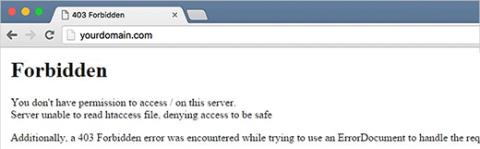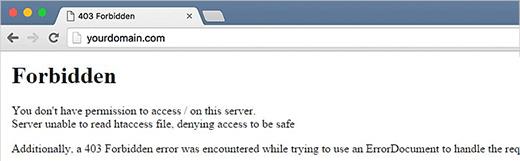Το Σφάλμα 403 Απαγορευμένο είναι ένα σφάλμα κωδικού κατάστασης HTTP, που σημαίνει ότι η σελίδα ή η πηγή πρόσβασης απαγορεύεται εντελώς για κάποιο λόγο. Διαφορετικοί οικοδεσπότες Ιστού αναφέρουν σφάλματα 403 με διαφορετικούς τρόπους, ορισμένοι ιδιοκτήτες ιστότοπων προσαρμόζουν ακόμη και τα σφάλματα HTTP 403, αλλά δεν είναι συνηθισμένο.
Μήνυμα σφάλματος 403
Ακολουθούν κοινά μηνύματα σφάλματος 403:
- 403 απαγορευμένο
- HTTP 403
- Απαγορευμένο: Δεν έχετε άδεια πρόσβασης στον [κατάλογο] σε αυτόν τον διακομιστή (Απαγορευμένο: Δεν έχετε άδεια πρόσβασης στον [κατάλογο] σε αυτόν τον διακομιστή)
- Απαγορευμένος
- Σφάλμα 403
- Σφάλμα HTTP 403.14 - Απαγορευμένο
- Σφάλμα 403 - Απαγορευμένο
- Σφάλμα HTTP 403 - Απαγορευμένο
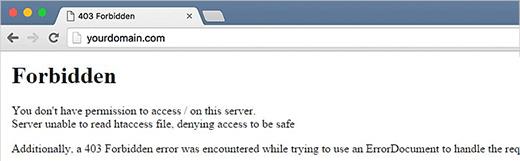
403 Τα απαγορευμένα σφάλματα εμφανίζονται μέσα στο παράθυρο του προγράμματος περιήγησης, όπως και οι ιστοσελίδες. Το σφάλμα 403, όπως όλα τα σφάλματα αυτού του τύπου, μπορεί να εμφανιστεί σε οποιοδήποτε πρόγραμμα περιήγησης σε όλα τα λειτουργικά συστήματα. Στον Internet Explorer, το μήνυμα "Ο ιστότοπος απέρριψε την εμφάνιση αυτής της ιστοσελίδας" είναι ένα σφάλμα 403 Forbidden, η γραμμή τίτλου του IE λέει 403 Forbidden ή παρόμοιο.
Παρουσιάζεται το σφάλμα 403 όταν ανοίγετε συνδέσμους μέσω προγραμμάτων του Microsoft Office, εμφανίζεται το μήνυμα Δεν είναι δυνατό να ανοίξει [url]. Δεν είναι δυνατή η λήψη των πληροφοριών που ζητήσατε (Δεν είναι δυνατό το άνοιγμα του [url]. Δεν είναι δυνατή η λήψη των πληροφοριών που ζητήσατε) εντός του προγράμματος MS Office.
Το Windows Update αναφέρει επίσης το σφάλμα HTTP 403, αλλά εμφανίζεται ως κωδικός σφάλματος 0x80244018 ή με το ακόλουθο μήνυμα: WU_E_PT_HTTP_STATUS_FORBIDDEN.
Αιτία σφάλματος 403 Απαγορευμένο
Το σφάλμα 403 εμφανίζεται συχνά όταν προσπαθείτε να αποκτήσετε πρόσβαση σε έναν ιστότοπο ή μια πηγή που δεν έχει δικαιώματα πρόσβασης.
Σημείωση: Οι διακομιστές web της Microsoft IIS παρέχουν συγκεκριμένες πληροφορίες σχετικά με την αιτία του σφάλματος 403 Forbidden συνδυάζοντας έναν αριθμό μετά το 403, όπως στο σφάλμα HTTP 403.14 - Απαγορευμένο, που σημαίνει ότι η λίστα καταλόγου απορρίπτεται.
Πώς να διορθώσετε το σφάλμα 403 Forbidden
1. Ελέγξτε τη διεύθυνση URL για σφάλματα και βεβαιωθείτε ότι έχετε καθορίσει το σωστό όνομα και επέκταση αρχείου ιστότοπου και όχι τον κατάλογο. Οι περισσότεροι ιστότοποι έχουν ρυθμιστεί ώστε να απαγορεύουν την περιήγηση σε κατάλογο, επομένως θα εμφανιστεί ένα μήνυμα σφάλματος 403 Απαγορευμένο όταν εμφανίζεται ένας κατάλογος αντί για μια συγκεκριμένη σελίδα.
Σημείωση: Αυτός είναι ο πιο συνηθισμένος λόγος για το σφάλμα 403 Forbidden. Ελέγξτε προσεκτικά πριν εφαρμόσετε τα παρακάτω διορθωτικά μέτρα.
Συμβουλή: Εάν είστε κάτοχος ιστότοπου και δεν θέλετε να δημιουργήσετε σφάλματα 403 σε αυτήν την περίπτωση, ενεργοποιήστε την περιήγηση καταλόγου στο λογισμικό διακομιστή ιστού σας.
2. Εκκαθαρίστε την προσωρινή μνήμη του προγράμματος περιήγησης . Προβλήματα με την προσωρινή μνήμη του ιστότοπου μπορεί να προκαλέσουν ζητήματα 403 Forbidden.
3. Συνδεθείτε στον ιστότοπο. Σε ορισμένες περιπτώσεις, ο χρήστης χρειάζεται να πραγματοποιήσει πρόσθετη πρόσβαση, όπως σύνδεση στον ι��τότοπο πριν μπορέσει να δει τη σελίδα. Αυτό μπορεί να διορθώσει το σφάλμα 403.
Συνήθως, ένας ιστότοπος δημιουργεί ένα σφάλμα 401 Unauthorized όταν ζητά ειδικά δικαιώματα, αλλά μερικές φορές αντικαθίσταται από ένα σφάλμα 403 Forbidden.
4. Διαγράψτε τα cookies του προγράμματος περιήγησης.
5. Επικοινωνήστε απευθείας με τον ιστότοπο. Ίσως ο διαχειριστής του ιστότοπου να μην γνωρίζει το σφάλμα 403 Forbidden, βρείτε τα στοιχεία επικοινωνίας στον ιστότοπο για να τον ειδοποιήσετε σχετικά με αυτό το σφάλμα. Οι περισσότεροι ιστότοποι διαθέτουν λογαριασμούς μέσων κοινωνικής δικτύωσης τεχνικής υποστήριξης, ενώ ορισμένοι παρέχουν ακόμη και διευθύνσεις email και αριθμούς τηλεφώνου.
6. Επικοινωνήστε με τον πάροχο υπηρεσιών Διαδικτύου εάν εξακολουθείτε να λαμβάνετε το σφάλμα 403 ενώ οι φίλοι σας εξακολουθούν να έχουν πρόσβαση σε αυτόν τον ιστότοπο. Είναι πιθανό η δημόσια διεύθυνση IP ή ο ISP σας να έχει αποκλειστεί, να μπει στη μαύρη λίστα, δημιουργώντας ένα σφάλμα 403 Forbidden.
7. Επισκεφτείτε τον ιστότοπο κάποια άλλη στιγμή. Αφού επαληθεύσετε τη σωστή σελίδα και οι χρήστες έχουν το ίδιο σφάλμα, επισκεφτείτε τη σελίδα μόλις διορθωθεί το σφάλμα.
Το σφάλμα είναι παρόμοιο με το σφάλμα 403 Forbidden
Τα ακόλουθα μηνύματα είναι επίσης σφάλματα από την πλευρά του πελάτη και σχετίζονται με το σφάλμα 403 Forbidden: 400 Bad Request , 401 Unauthorized, 404 Not Found και 408 Request Timeout. Υπάρχουν μερικοί κωδικοί κατάστασης HTTP στην πλευρά του διακομιστή, όπως το 500 Internal Server Error και κάποιοι άλλοι.
Δείτε περισσότερα: Πώς να διορθώσετε το σφάλμα 503 Η υπηρεσία δεν είναι διαθέσιμη